
Die MAC-Adresse eines Geräts wird vom Hersteller zugewiesen, aber es ist nicht zu schwierig, diese Adressen bei Bedarf zu ändern oder zu "fälschen". Hier erfahren Sie, wie es geht und warum Sie es möchten.
Jeder Netzwerkschnittstelle Die Verbindung zu Ihrem Netzwerk - unabhängig davon, ob es sich um Ihren Router, Ihr drahtloses Gerät oder Ihre Netzwerkkarte in Ihrem Computer handelt - verfügt über eine eindeutige Funktion MAC-Adresse (Media Access Control) . Diese MAC-Adressen - manchmal auch als physische oder Hardwareadressen bezeichnet - werden werkseitig zugewiesen. Sie können die Adressen jedoch normalerweise in der Software ändern.
Wofür MAC-Adressen verwendet werden
Auf der niedrigsten Netzwerkebene verwenden an ein Netzwerk angeschlossene Netzwerkschnittstellen MAC-Adressen, um miteinander zu kommunizieren. Wenn ein Browser auf Ihrem Computer beispielsweise eine Webseite von einem Server im Internet abrufen muss, wird diese Anforderung über mehrere Ebenen des TCP / IP-Protokolls weitergeleitet. Die von Ihnen eingegebene Webadresse wird in die IP-Adresse des Servers übersetzt. Ihr Computer sendet die Anfrage an Ihren Router, der sie dann ins Internet sendet. Auf der Hardwareebene Ihrer Netzwerkkarte sucht Ihre Netzwerkkarte jedoch nur nach anderen MAC-Adressen für Schnittstellen im selben Netzwerk. Es kann die Anforderung an die MAC-Adresse der Netzwerkschnittstelle Ihres Routers senden.
VERBUNDEN: 22 Allgemeine Begriffe für Netzwerkjargon erklärt
Zusätzlich zu ihrer zentralen Netzwerknutzung werden MAC-Adressen häufig für andere Zwecke verwendet:
- Statische IP-Zuweisung : Router ermöglichen es Ihnen Weisen Sie Ihren Computern statische IP-Adressen zu . Wenn ein Gerät eine Verbindung herstellt, erhält es immer eine bestimmte IP-Adresse, wenn es eine übereinstimmende MAC-Adresse hat
- MAC-Adressfilterung : Netzwerke können verwenden MAC-Adressfilterung Nur Geräte mit bestimmten MAC-Adressen können eine Verbindung zu einem Netzwerk herstellen. Dies ist kein großartiges Sicherheitstool, da Benutzer ihre MAC-Adressen fälschen können.
- MAC-Authentifizierung : Einige Internetdienstanbieter benötigen möglicherweise eine Authentifizierung mit einer MAC-Adresse und erlauben nur einem Gerät mit dieser MAC-Adresse, eine Verbindung zum Internet herzustellen. Möglicherweise müssen Sie die MAC-Adresse Ihres Routers oder Computers ändern, um eine Verbindung herzustellen.
- Geräteidentifikation : Viele Flughafen-WLAN-Netzwerke und andere öffentliche WLAN-Netzwerke verwenden die MAC-Adresse eines Geräts, um es zu identifizieren. Beispielsweise bietet ein Wi-Fi-Netzwerk am Flughafen möglicherweise 30 Minuten kostenlos an und verbietet Ihrer MAC-Adresse dann den Empfang von mehr Wi-Fi. Ändern Sie Ihre MAC-Adresse und Sie könnte Holen Sie sich mehr Wi-Fi. (Kostenloses, eingeschränktes WLAN kann auch mithilfe von Browser-Cookies oder einem Kontosystem verfolgt werden.)
- Geräteverfolgung : Da sie eindeutig sind, können MAC-Adressen verwendet werden, um Sie zu verfolgen. Wenn Sie herumlaufen, sucht Ihr Smartphone nach Wi-Fi-Netzwerken in der Nähe und sendet die MAC-Adresse. Eine Firma namens Renew London benutzte Mülleimer in der Stadt London, um Verfolgen Sie die Bewegungen der Menschen in der Stadt basierend auf ihren MAC-Adressen. Apples iOS 8 verwendet bei jeder Suche nach Wi-Fi-Netzwerken in der Nähe eine zufällige MAC-Adresse, um diese Art der Verfolgung zu verhindern.
Beachten Sie, dass jede Netzwerkschnittstelle eine eigene MAC-Adresse hat. Bei einem typischen Laptop mit Wi-Fi-Radio und kabelgebundenem Ethernet-Anschluss haben die kabellose und die kabelgebundene Netzwerkschnittstelle jeweils ihre eigenen eindeutigen MAC-Adressen.
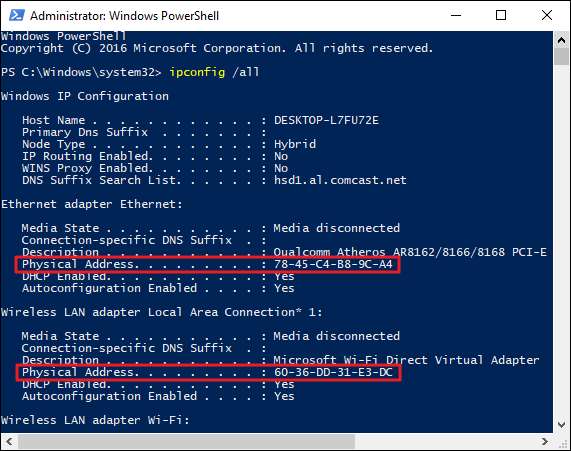
Ändern Sie eine MAC-Adresse in Windows
Bei den meisten Netzwerkkarten können Sie eine benutzerdefinierte MAC-Adresse in den Konfigurationsbereichen im Geräte-Manager festlegen, obwohl einige Netzwerktreiber diese Funktion möglicherweise nicht unterstützen.
Öffnen Sie zunächst den Geräte-Manager. Drücken Sie unter Windows 8 und 10 Windows + X und klicken Sie dann im Menü Hauptbenutzer auf „Geräte-Manager“. Drücken Sie unter Windows 7 die Windows-Taste, geben Sie "Geräte-Manager" ein, um danach zu suchen, und klicken Sie dann auf den Eintrag "Geräte-Manager". Die Geräte-Manager-App sieht unabhängig von der verwendeten Windows-Version gleich aus.
Klicken Sie im Geräte-Manager im Abschnitt "Netzwerkadapter" mit der rechten Maustaste auf die Netzwerkschnittstelle, die Sie ändern möchten, und wählen Sie dann "Eigenschaften" aus dem Kontextmenü.
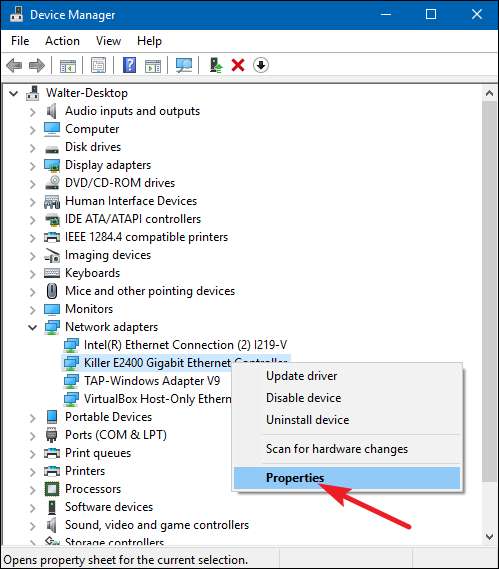
Wählen Sie im Eigenschaftenfenster auf der Registerkarte "Erweitert" den Eintrag "Netzwerkadresse" in der Liste "Eigenschaft". Wenn diese Option nicht angezeigt wird, unterstützt Ihr Netzwerktreiber diese Funktion nicht.
Aktivieren Sie die Option "Wert" und geben Sie Ihre gewünschte MAC-Adresse ohne Trennzeichen ein. Verwenden Sie keine Bindestriche oder Doppelpunkte. Klicken Sie auf "OK", wenn Sie fertig sind.
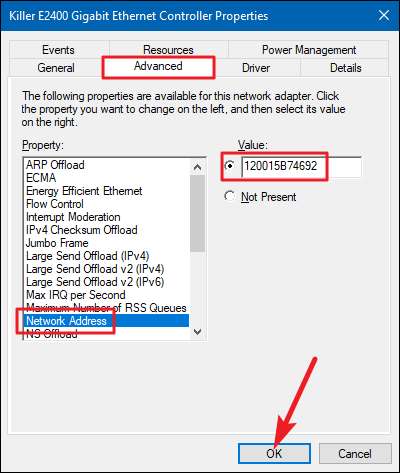
Ändern Sie eine MAC-Adresse unter Linux
VERBUNDEN: 10 der beliebtesten Linux-Distributionen im Vergleich
Modern Linux distributions Wie Ubuntu verwenden Sie normalerweise Network Manager, der eine grafische Möglichkeit bietet, eine MAC-Adresse zu fälschen.
In Ubuntu klicken Sie beispielsweise im oberen Bereich auf das Netzwerksymbol, klicken auf "Verbindungen bearbeiten", wählen die Netzwerkverbindung aus, die Sie ändern möchten, und klicken dann auf "Bearbeiten". Auf der Registerkarte "Ethernet" geben Sie eine neue MAC-Adresse in das Feld "Geklonte MAC-Adresse" ein und speichern Ihre Änderungen.
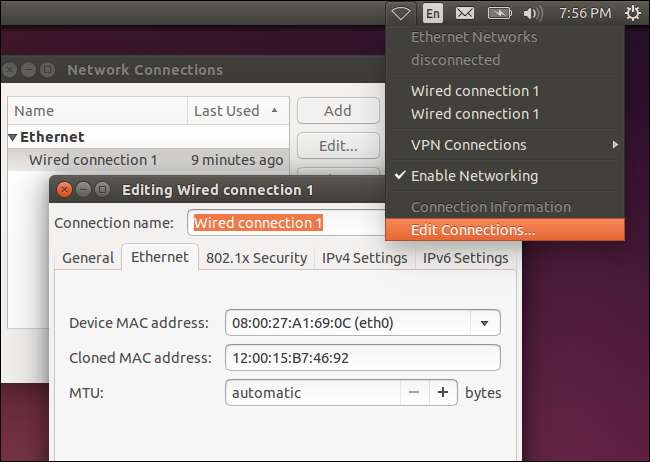
Sie können dies auch auf altmodische Weise tun. Dazu muss die Netzwerkschnittstelle heruntergefahren, ein Befehl zum Ändern der MAC-Adresse ausgeführt und anschließend wieder hochgefahren werden. Stellen Sie sicher, dass Sie "eth0" durch den Namen der Netzwerkschnittstelle ersetzen, die Sie ändern möchten, und geben Sie die MAC-Adresse Ihrer Wahl ein:
sudo ifconfig eth0 down sudo ifconfig eth0 hw ether xx: xx: xx: xx: xx: xx: xx sudo ifconfig eth0 up
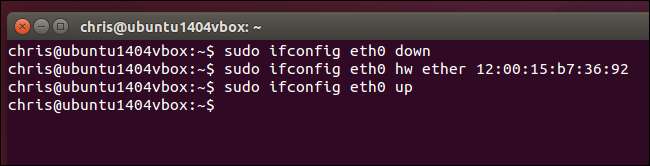
Sie müssen die entsprechende Konfigurationsdatei unter ändern
/etc/network/interfaces.d/
oder der
/ etc / network / interfaces
Datei selbst, wenn diese Änderung beim Start immer wirksam werden soll. Wenn Sie dies nicht tun, wird Ihre MAC-Adresse beim Neustart zurückgesetzt.
Ändern Sie eine MAC-Adresse in Mac OS X.
Im Bereich "Systemeinstellungen" von Mac OS X wird die MAC-Adresse jeder Netzwerkschnittstelle angezeigt, Sie können sie jedoch nicht ändern. Dafür benötigen Sie das Terminal.
VERBUNDEN: Ein Windows-Benutzerhandbuch für Mac OS X-Tastaturkürzel
Öffnen Sie ein Terminalfenster (
Drücken Sie Befehlstaste + Leertaste
Geben Sie "Terminal" ein und drücken Sie die Eingabetaste.) Führen Sie den folgenden Befehl aus und ersetzen Sie ihn
en0
mit dem Namen Ihrer Netzwerkschnittstelle und unter Angabe Ihrer eigenen MAC-Adresse:
sudo ifconfig en0 xx: xx: xx: xx: xx: xx: xx
Die Netzwerkschnittstelle ist im Allgemeinen entweder
en0
oder
en1
Dies hängt davon ab, ob Sie die Wi-Fi- oder Ethernet-Schnittstelle eines Mac konfigurieren möchten. Führen Sie die aus
ifconfig
Befehl, um eine Liste der Schnittstellen anzuzeigen, wenn Sie den Namen der entsprechenden Netzwerkschnittstelle nicht kennen.
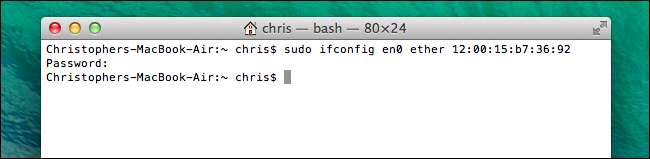
Wie unter Linux ist diese Änderung nur vorübergehend und wird beim nächsten Neustart zurückgesetzt. Sie müssen ein Skript verwenden, das diesen Befehl beim Booten automatisch ausführt, wenn Sie Ihre Mac-Adresse dauerhaft ändern möchten.
Sie können überprüfen, ob Ihre Änderung wirksam wurde, indem Sie einen Befehl ausführen, der Ihre Netzwerkverbindungsdetails anzeigt, und anschließend überprüfen, welche MAC-Adresse Ihre Netzwerkschnittstelle meldet. Führen Sie unter Windows die Option aus
ipconfig / all
Befehl in einem Eingabeaufforderungsfenster. Führen Sie unter Linux oder Mac OS X das aus
ifconfig
Befehl. Wenn Sie die MAC-Adresse Ihres Routers ändern müssen, finden Sie diese Option in der Weboberfläche Ihres Routers.







